- Autorius Abigail Brown [email protected].
- Public 2023-12-17 06:55.
- Paskutinį kartą keistas 2025-01-24 12:17.
Pavadinimai naudingi pristatant vaizdo įrašą, subtitrus ir komentarus, identifikuojant kalbėtojus, baigiamuosius titrus ir kt. „iMovie“yra įvairių pavadinimų, iš kurių daugelį galima koreguoti ir tinkinti.
Jei norite pasiekti pavadinimus, spustelėkite mygtuką T, kuris atvers pavadinimo sritį su visais iš anksto sukurtais iMovie pavadinimų šablonais.
Nr.
Pridėkite pavadinimus prie „iMovie“projekto
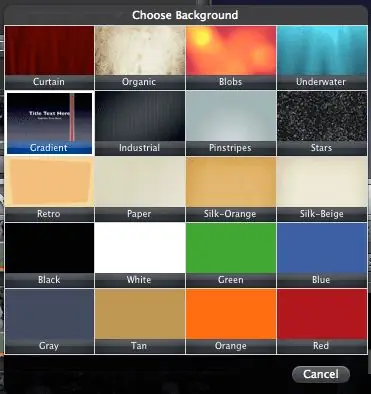
Pridėkite pavadinimą taip paprasta, kaip jį pasirinkti ir nutempti į tą vaizdo įrašo dalį, kurioje norite jį pridėti. Pavadinimą galite įdėti esamo vaizdo klipo viršuje arba galite įdėti jį prieš, po arba tarp vaizdo klipų.
Jei pridėsite pavadinimą prie tuščios projekto dalies, turėsite pasirinkti jos foną.
Pakeiskite „iMovie“pavadinimų ilgį
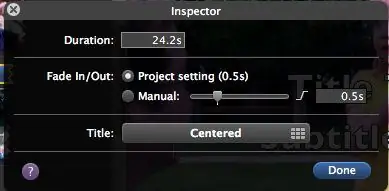
Kai pavadinimas yra jūsų projekte, galite koreguoti jo ilgį vilkdami pabaigą arba pradžią. Taip pat galite pakeisti jo laiką dukart spustelėdami, kad atidarytumėte inspektorių, ir lauke Trukmė įvesdami sekundžių skaičių, kiek norite, kad pavadinimas būtų rodomas ekrane.
Pavadinimas gali būti tik tokio ilgio, kaip po juo esantis vaizdo įrašas, todėl gali reikėti pakoreguoti vaizdo klipų ilgį arba foną, esantį už pavadinimo, prieš jį pailginant.
Inspektoriuje taip pat galite pakeisti arba panaikinti pavadinimą arba pakeisti naudojamo pavadinimo tipą.
Pavadinimų perkėlimas iMovie projekte
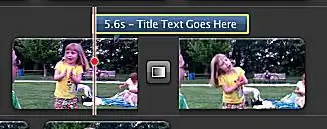
Paprasta perkelti pavadinimą „iMovie“projekte ir pakeisti jo pradžią ir pabaigą. Tiesiog pasirinkite jį rankiniu įrankiu ir vilkite į naują vietą.
Redaguoti pavadinimo tekstą programoje iMovie
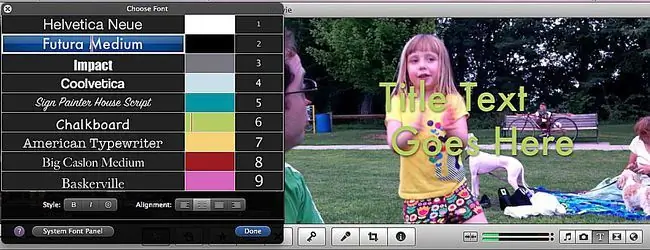
Redaguokite pavadinimo tekstą spustelėdami jį peržiūros lange. Jei norite pakeisti pavadinimo šriftą, spustelėkite Rodyti šriftus „iMovie“šriftų skydelyje siūlomas supaprastintas devynių šriftų, dydžių ir spalvų pasirinkimas. Taip pat galite jį naudoti norėdami pakoreguoti pavadinimo teksto lygiavimą arba padaryti jį paryškintu, kontūriniu ar kursyvu. Jei norite pasirinkti daugiau šriftų ir išdėstymo, pažiūrėkite į sistemos šriftų skydelį, kuris leidžia pasiekti visus kompiuteryje įdiegtus šriftus ir pasirinkti daugiau tarpo tarp raidžių ir eilučių.






